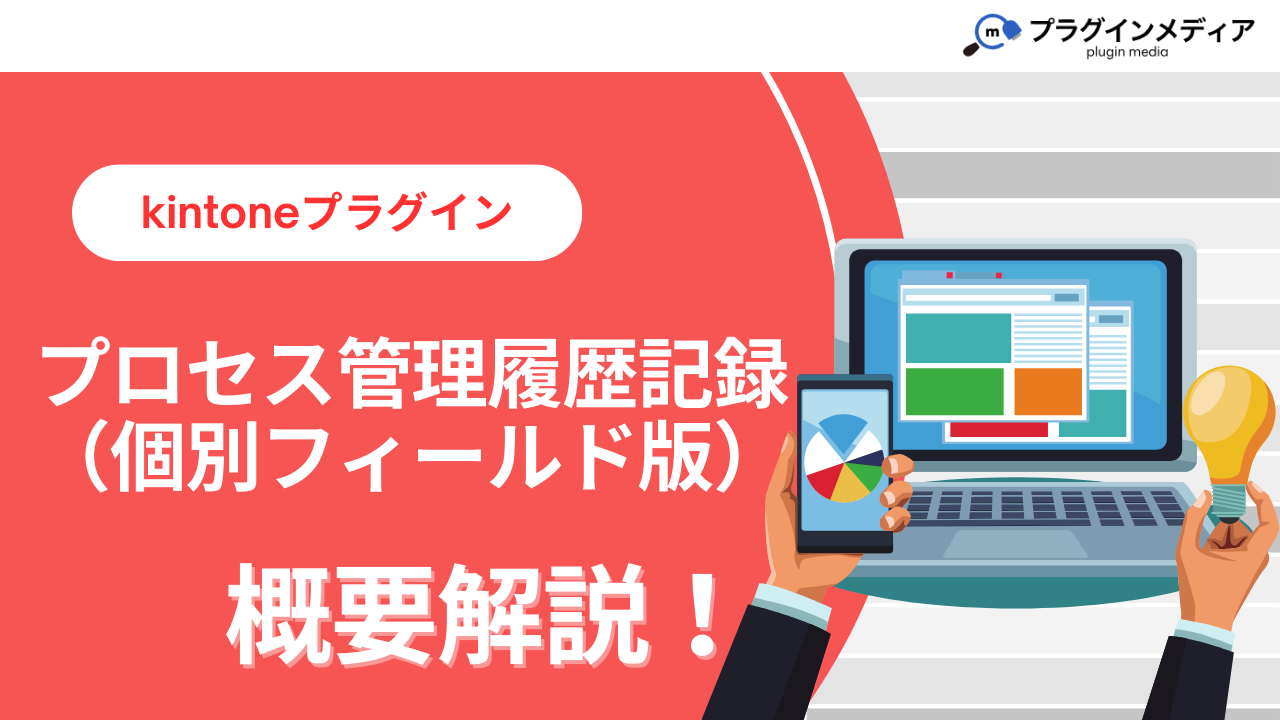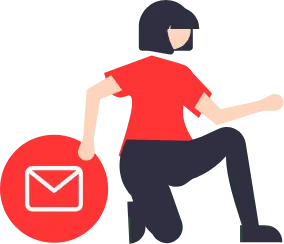多くの企業や自治体にとって、「稟議」や「決裁」などのワークフローは大きな課題のひとつです。そんな中、ノーコードで柔軟な承認フローの構築が可能な決裁システム「コラボフロー」が注目を集めています。kintoneに慣れた企業や自治体にとっては非常に使いやすく、連携によってさらに利便性が高まった事例が増えています。
ここでは、「kintone」と「コラボフロー」の連携によって実現する業務改善や設定のポイント、他の連携手段との比較、実際の導入事例までをわかりやすく紹介します。
なお、ペパコミ株式会社では、kintoneと連携サービスを活用した業務支援を行っています。業務効率化にお悩みの方は、ぜひお気軽にご相談ください。
kintoneお役立ち資料
2冊を無料配布中!
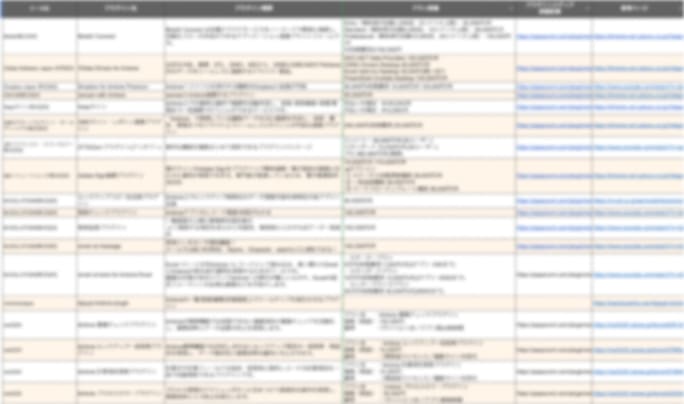
プラグイン一括掲載!
毎週更新
最新kintoneプラグインリスト
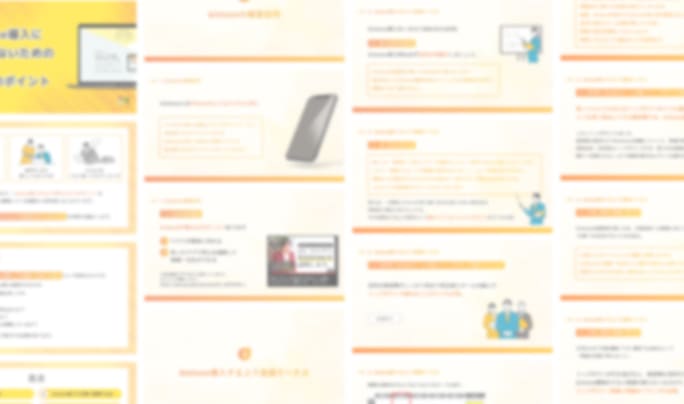
導入を成功に導く!
全90ページの実践ガイド
失敗しないための8つのポイント
\ kintoneを効率良く、コスパ良く活用する /
今なら
無料
LINE登録でまとめて入手!
稟議や決裁のkintone連携サービス「コラボフロー」とは

コラボフローは、株式会社コラボスタイルが提供するクラウド型ワークフローシステムです。
具体的には、導入後、次の点が可能になります。
- ノンプログラミングでの稟議・申請フローの作成
- kintoneと連携でき、決裁後のデータを蓄積しての活用
- Excelで作成された稟議書や起案用紙をそのまま活用してのワークフローへの転換
- 外出先でもどこでもできる承認
以上の理由から、多くの企業が導入しており、紙の稟議書からの脱却や、属人化した申請業務の見える化を実現しています。
「コラボフロー」で改善できる業務

コラボフローは、社内のあらゆる稟議・決裁・承認に対応できます。とくに決裁の経路が複雑でも柔軟に対応でき、承認の可視化と効率化が実現します。行政であるような「合議」「供覧」「後閲」など複雑な経路の設定ニーズにも応えられます。
例えば、具体的に次のようなメリットを生み出すでしょう。
- 起案から決裁までをオンライン上で完結できる
- 承認状況をリアルタイムで確認できる
- 決裁が正確に行われることで責任の所在を明確にできる
さらに情報共有も改善することができます。紙決裁やシンプルなワークフローの場合、「起案者から決裁者までの縦のルートのみ」で情報共有されがちです。しかし、業務に関する最終判断の情報は、部署内の横や斜めの関係の社員にも共有することが効果的な場合もあります。そんなときに、コラボフローをうまく活用し、情報共有を円滑にすることができます。
改善できる業務例にはどんなものがあるか?
では、コラボフローで具体的にどのような業務が改善できるのかを見てみましょう。コラボフローは汎用性が高く、様々な稟議や申請に適しています。具体的には、社内業務のなかの次のような事項が挙げられます。
- 稟議や決裁
- 出張旅費の申請
- 発注依頼や物品購入伺い
- 勤怠や休暇に関する申請
- 各種報告書・議事録
- 他部署へ業務依頼する手続き
上記の業務は、オンタイムでの承認処理が可能になり、申請漏れや承認遅れを予防できます。また、帳票での出力も可能です(オプション機能です)。さらに、承認や決裁記録がデータとしてしっかり残るため、責任の所在も明確化できます。
kintoneとコラボフローを併用するメリット

コラボフローをkintoneと組み合わせることで、次のように、コラボフロー単体での利用よりもはるかに業務の効率化が図れます。
- kintoneのデータを参照しての起案や申請ができる。
- 承認や決裁になったデータを登録できる。
- 承認や決裁のデータを分析できる。
データの参照や分析により、意思決定プロセスの改善にもつながる点が大きなメリットです。
さらに、一気通貫となる活用法としては、外部フォーム経由で届いた手続きやクレームをもとに稟議や決裁につなげ、回答内容の承認まで進めるような運用も可能です。
コラボフローの大まかな設定方法とは?
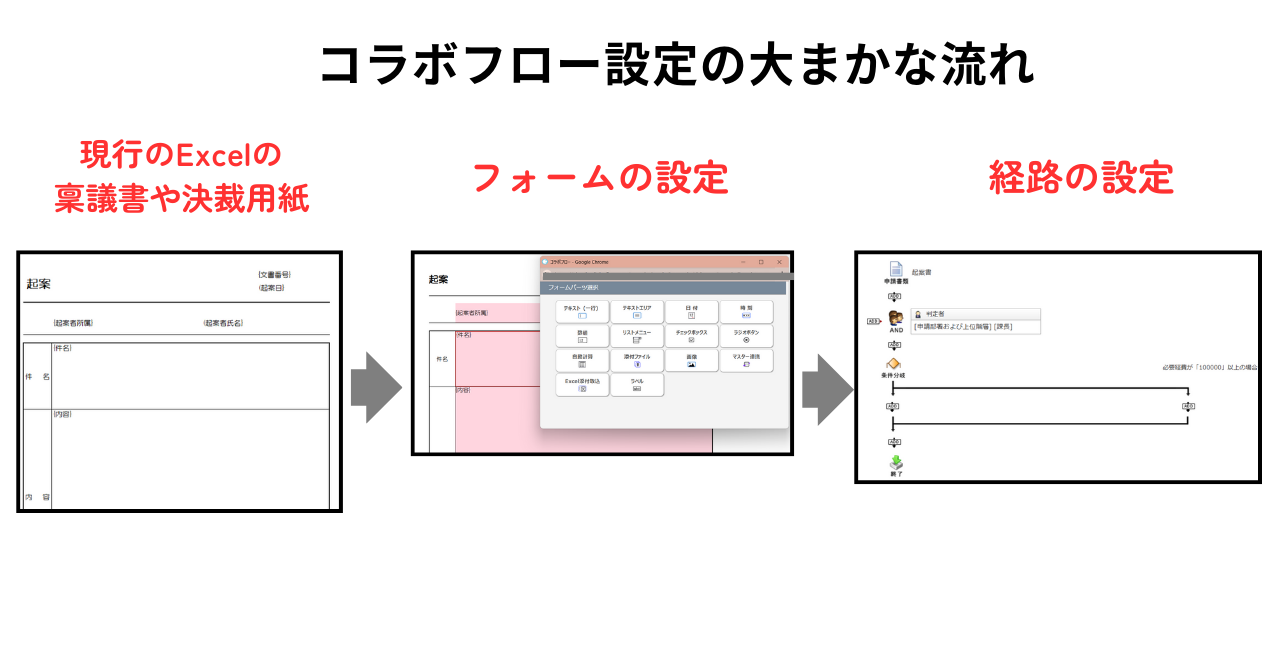
コラボフローは、初めてでも比較的簡単に設定が可能です。設定作業はフォーム作成から始まり、ワークフローの設計、外部連携設定と続きます。初心者でもガイド通りに進めることで、スムーズに構築が可能です。
なお、ここではあくまで大まかな流れのみを例示しております。アップデートによっては手順が変更になる場合もありますので、実際に設定する際は、株式会社コラボスタイルが提供する「コラボフロー活用支援サイト」をご確認ください。
実際の画面で確認! コラボフローの設定方法と注意点
社内で設定担当者になった方向けの一般的な設定の流れをまとめてみました。
ここでは、Excelの用紙の稟議書や起案用紙、申請書などから移行する方法を例にしてみました。さっそく、次の順でご紹介します。
- Excelの稟議書や起案用紙の準備
- フォームの作成
- 経路の設定
1.Excelの稟議書や起案用紙の準備
Excel上で入力欄に{名称}をつけます。申請内容のフォームに転換した際に入力欄の名称となる表記になります。例としては、件名・起案者氏名・内容・日にち等が必要です。
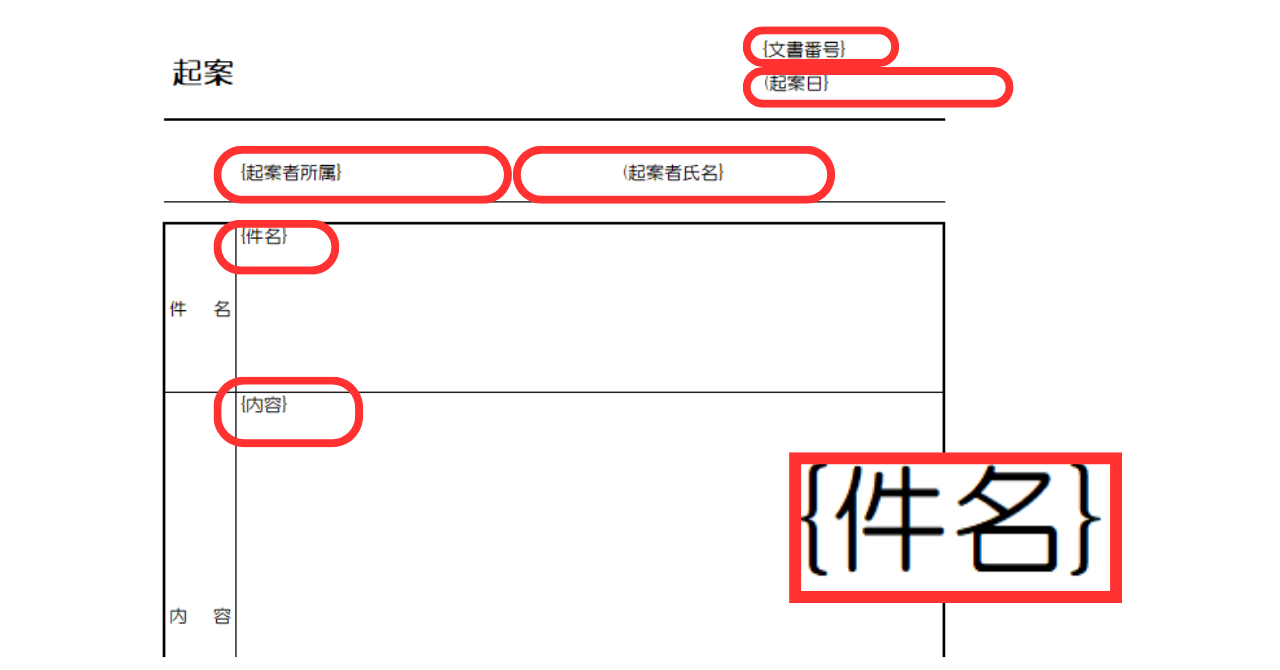
2.フォームの作成
①コラボフローの設定画面にログインします。
②「アプリ設定」から「フォーム設定」を選択します。
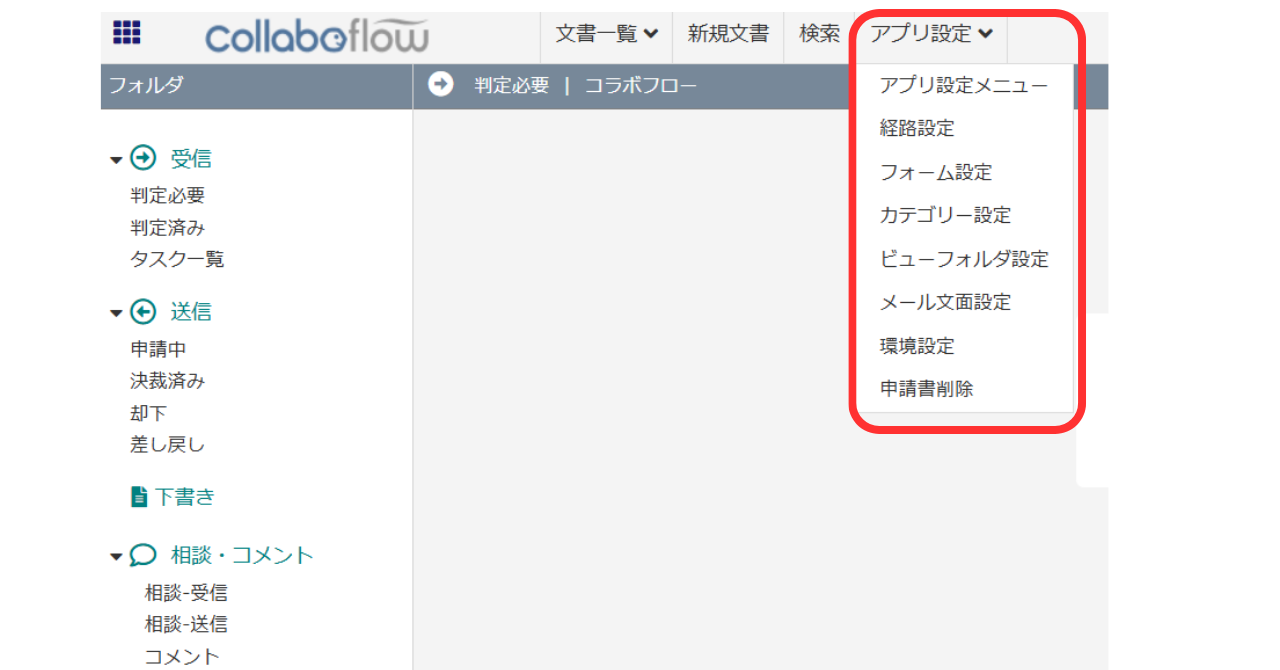
③「新規作成」をクリックします。
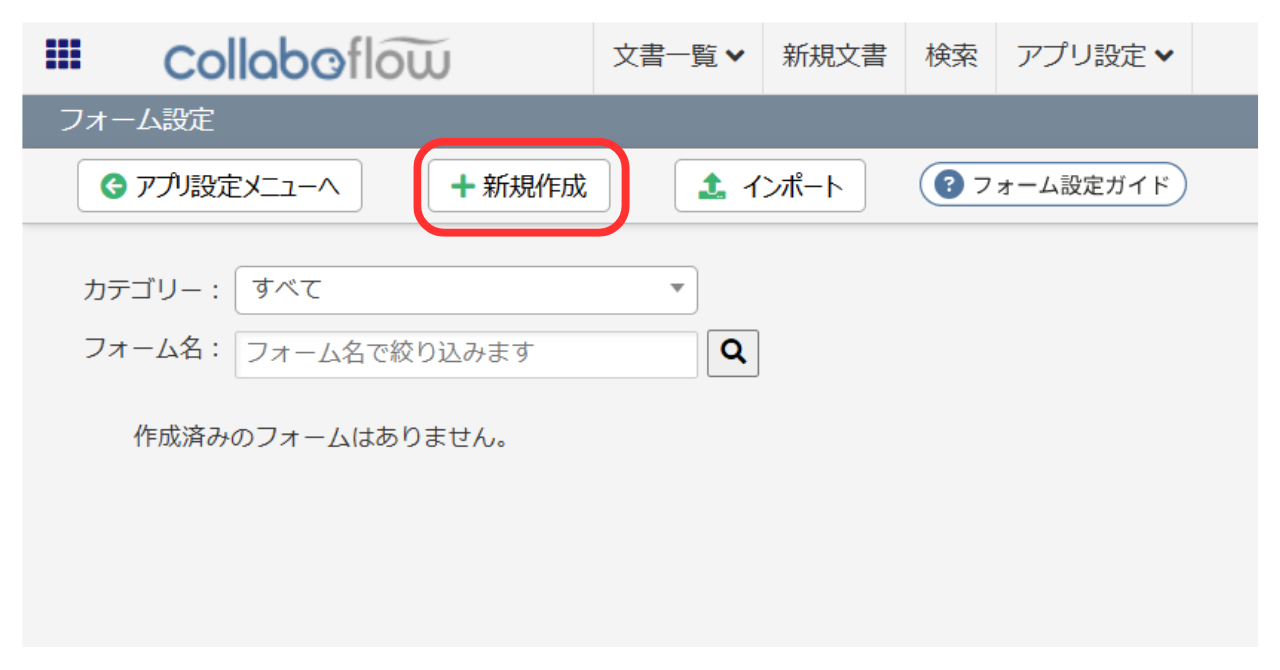
④ フォームの名称などを入力し、「Excelフォーム作成」をクリックします。(ここでは
Excelからの作成を例にとっています。)
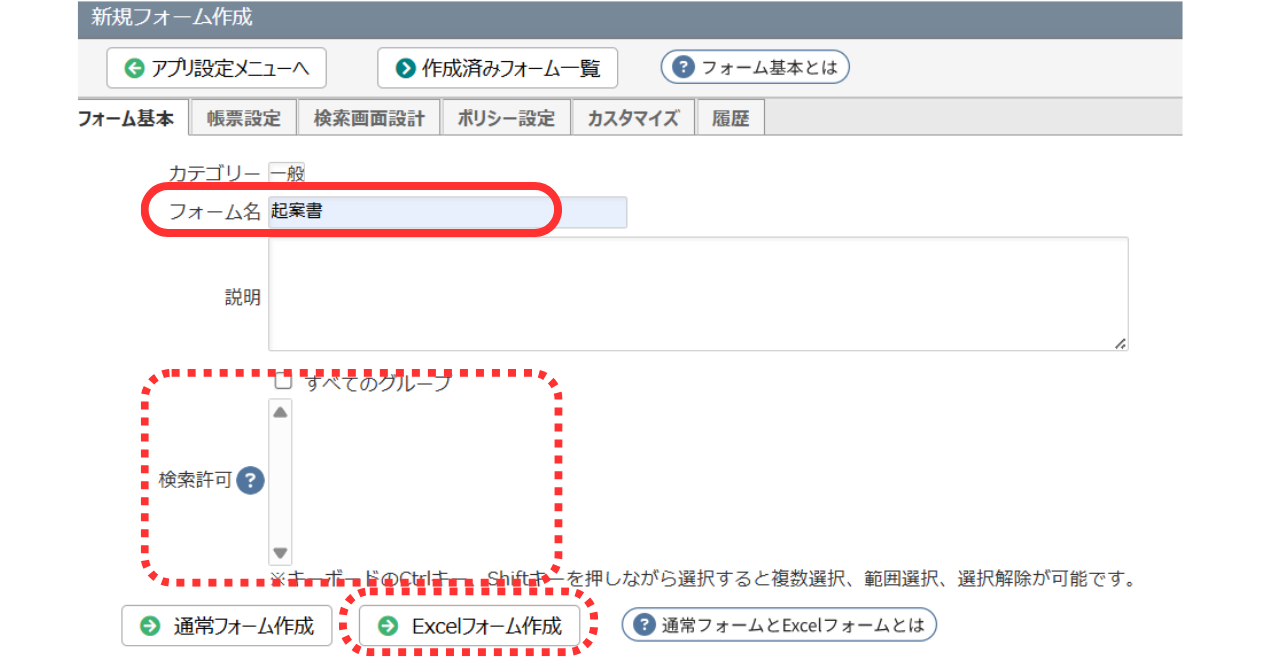
⑤「Excelファイルを選択」から、準備しておいた稟議書などのファイルを選択し、「アップロード」をクリックします。
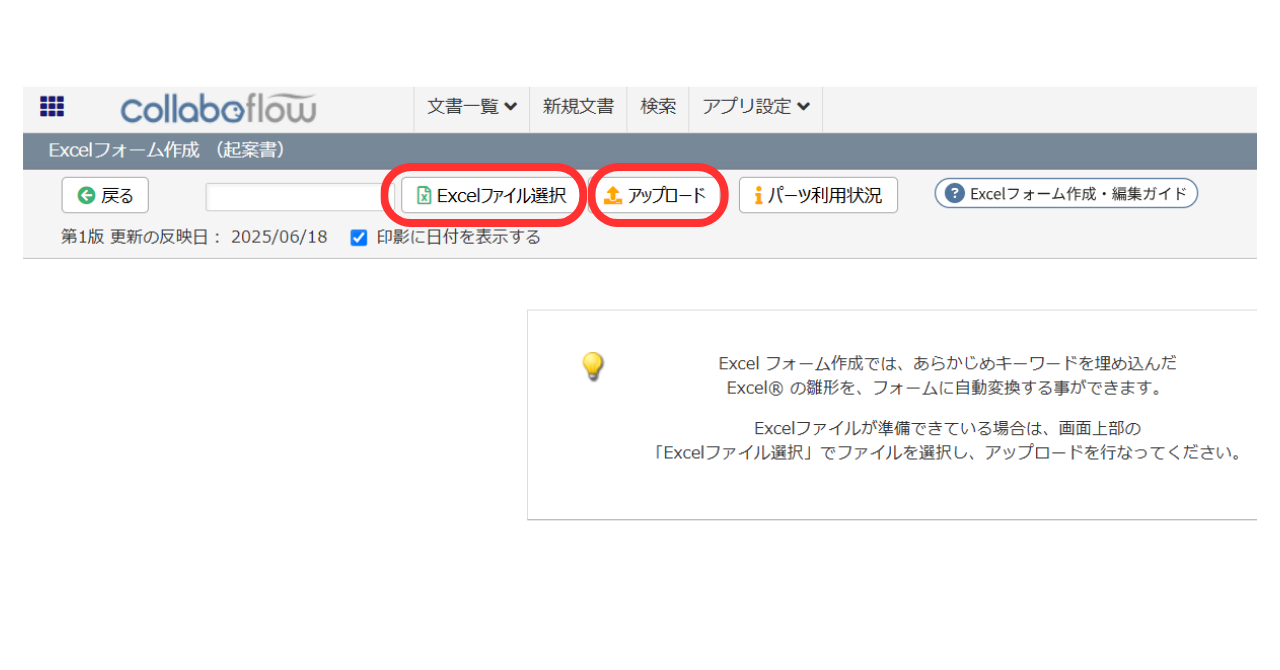
⑥準備しておいた稟議書などが表示され、入力欄はピンク色になります。
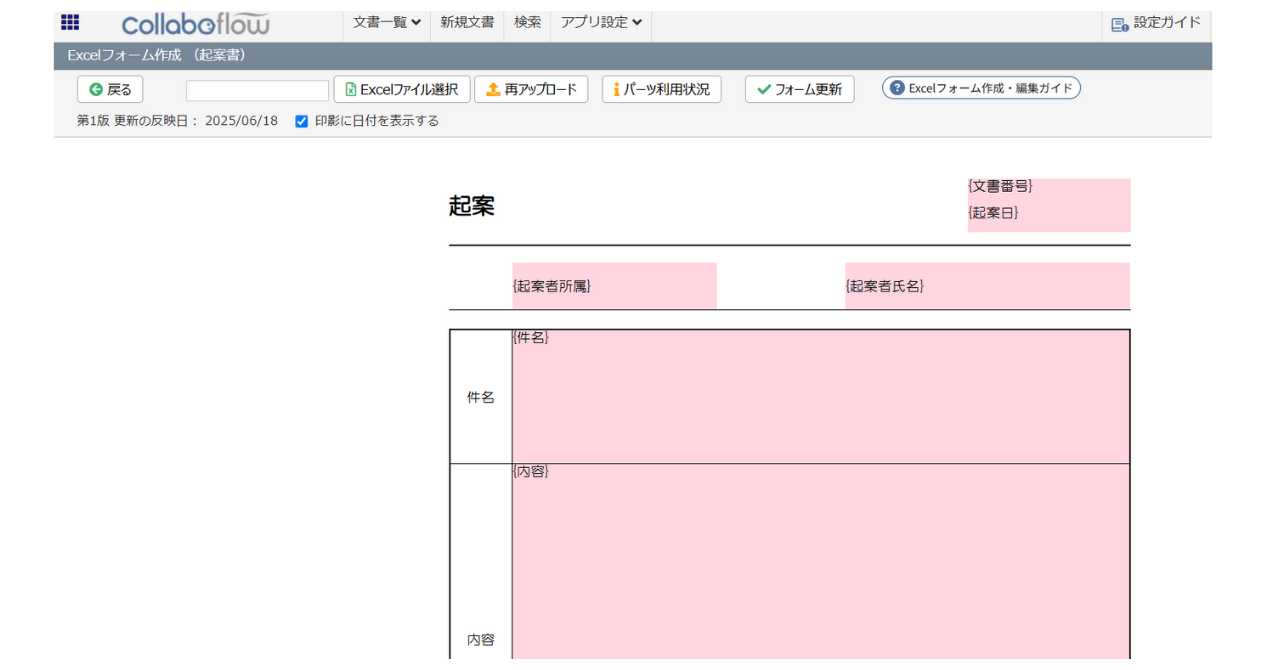
⑦件名などをクリックすると、フォームパーツの画面が表示されます。文字列や日付、数値、添付ファイルなどのフォームパーツを選択しましょう。
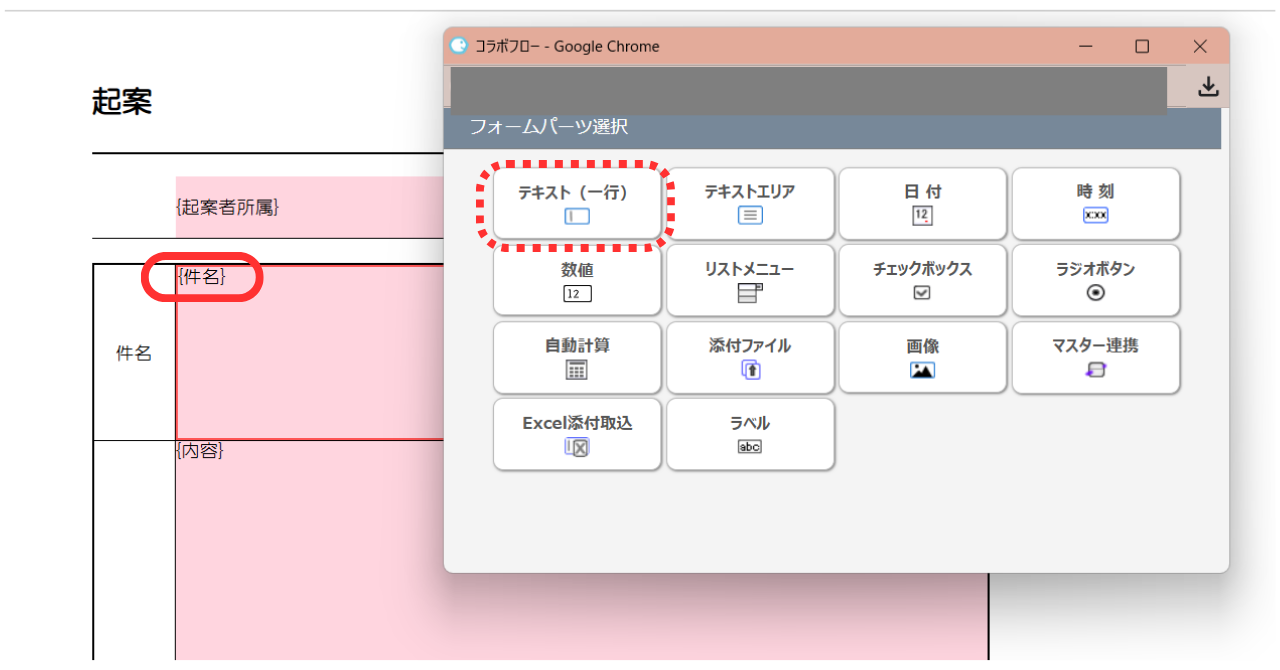
⑧登録画面が表示されますので「登録」をクリックし、「フォームを更新」をクリックします。全ての入力欄にパーツを配置していきましょう。
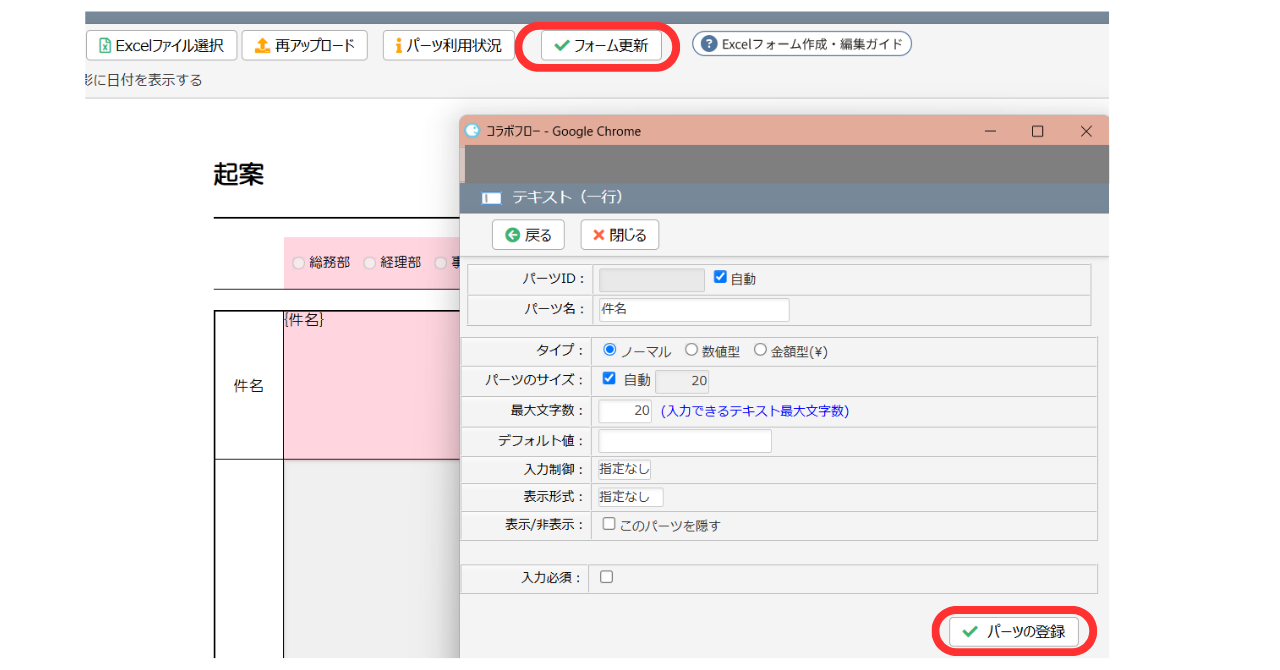
3.経路の設定
ここでは、起案者が物品購入伺いの稟議書や起案書をまわすと、10万円未満は課長決裁、10万円以上は部長決裁となる設定でご紹介します。
①コラボフローの設定画面にログインします。
②「アプリ設定」から「フォーム設定」を選択します。
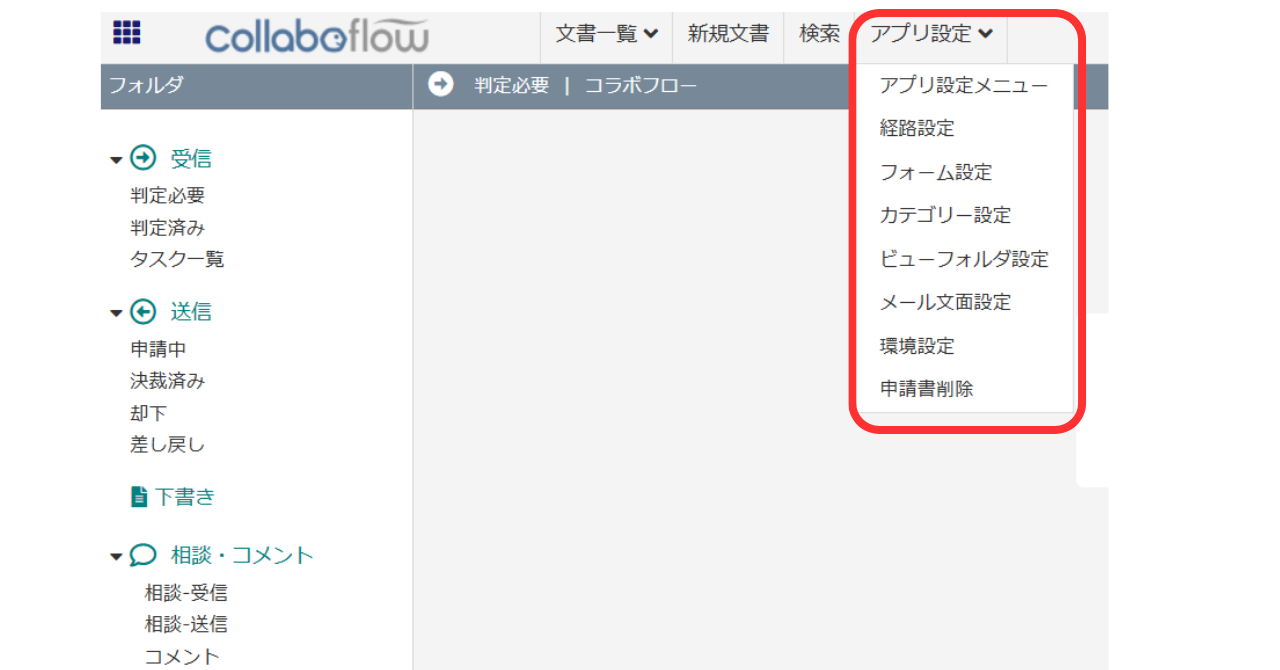
③「新規作成」をクリックします。
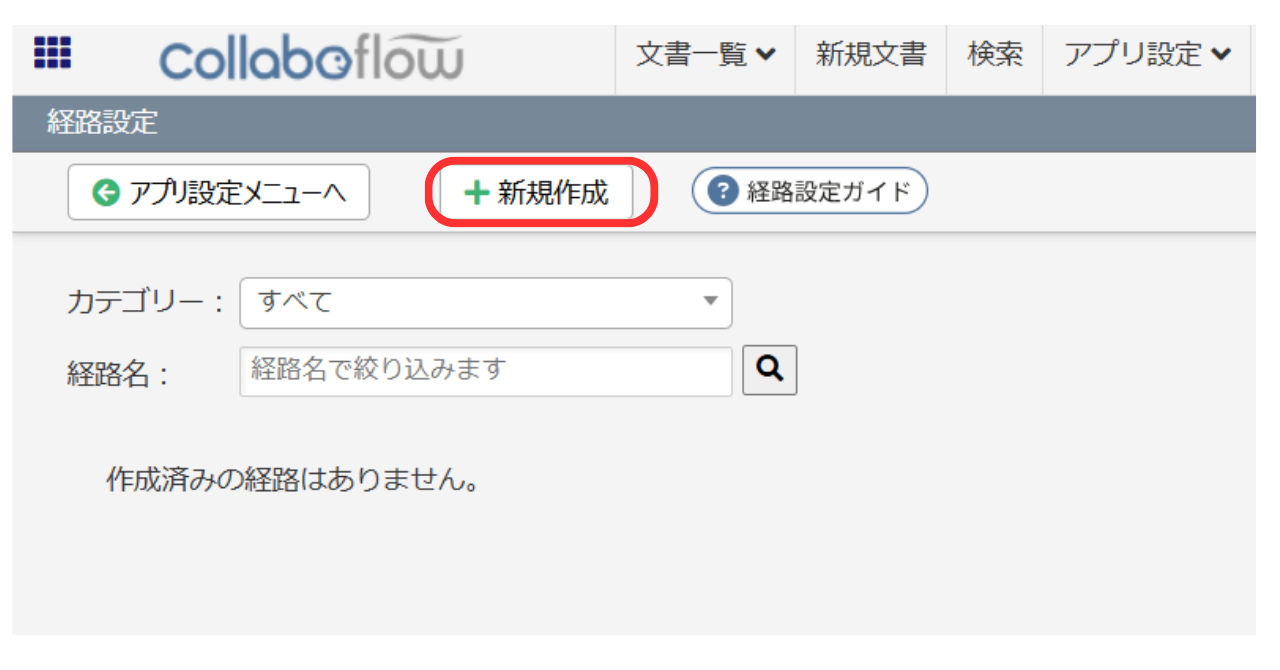
④経路名を入力し「経路設定」をクリックします。
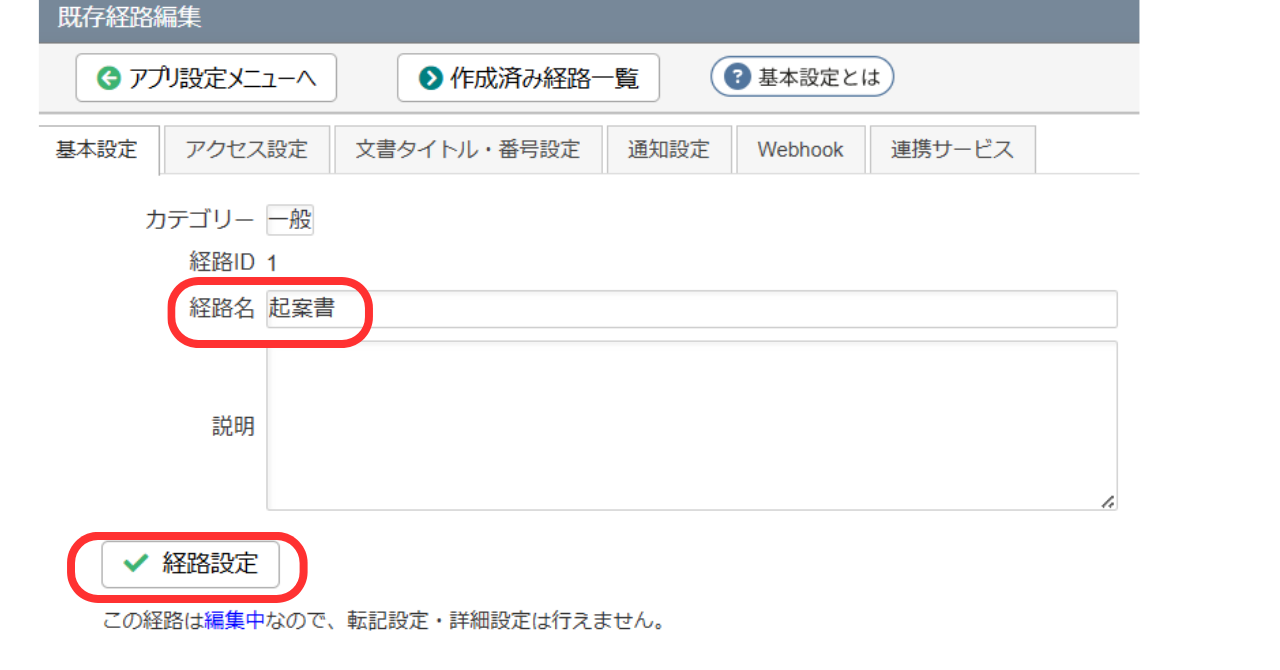
⑤「申請書類」をクリックすると、経路アイテム設定の画面が表示されますので、対象となるフォームを選択し「フォーム設定」をクリックします。
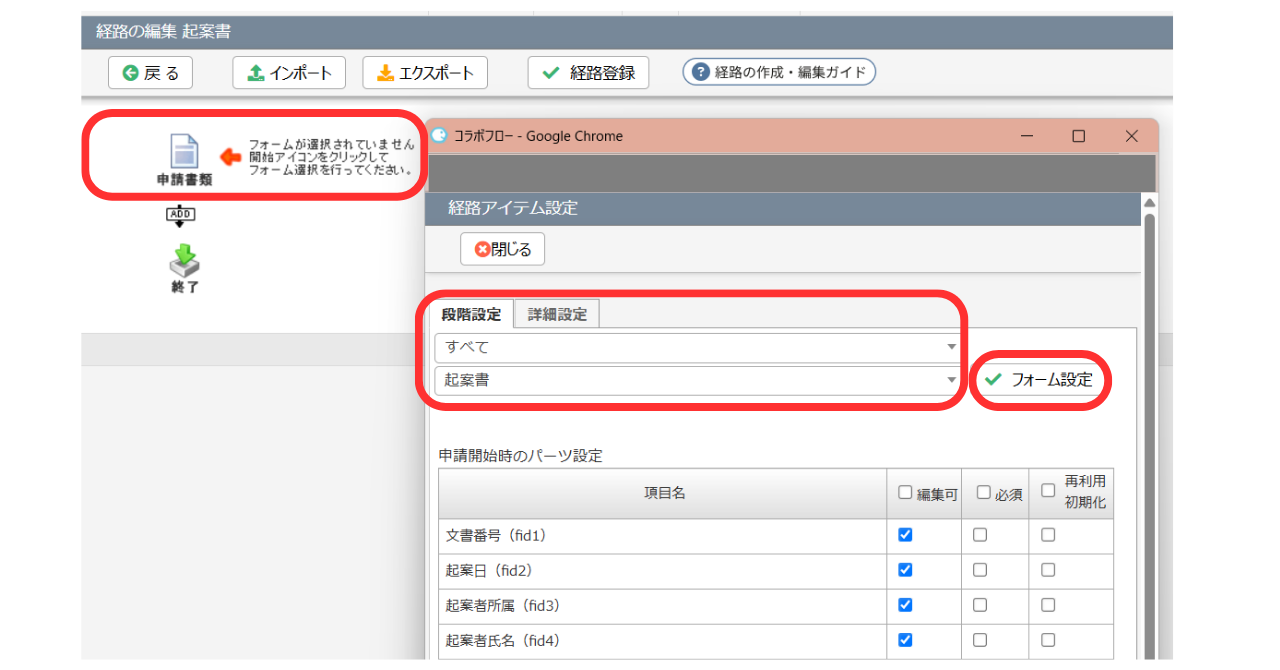
⑥経路の編集ページの矢印をクリックすると、経路アイテム設定のページが表示されますので、「判定者・回覧者を設定します」のアイコンをクリックします。
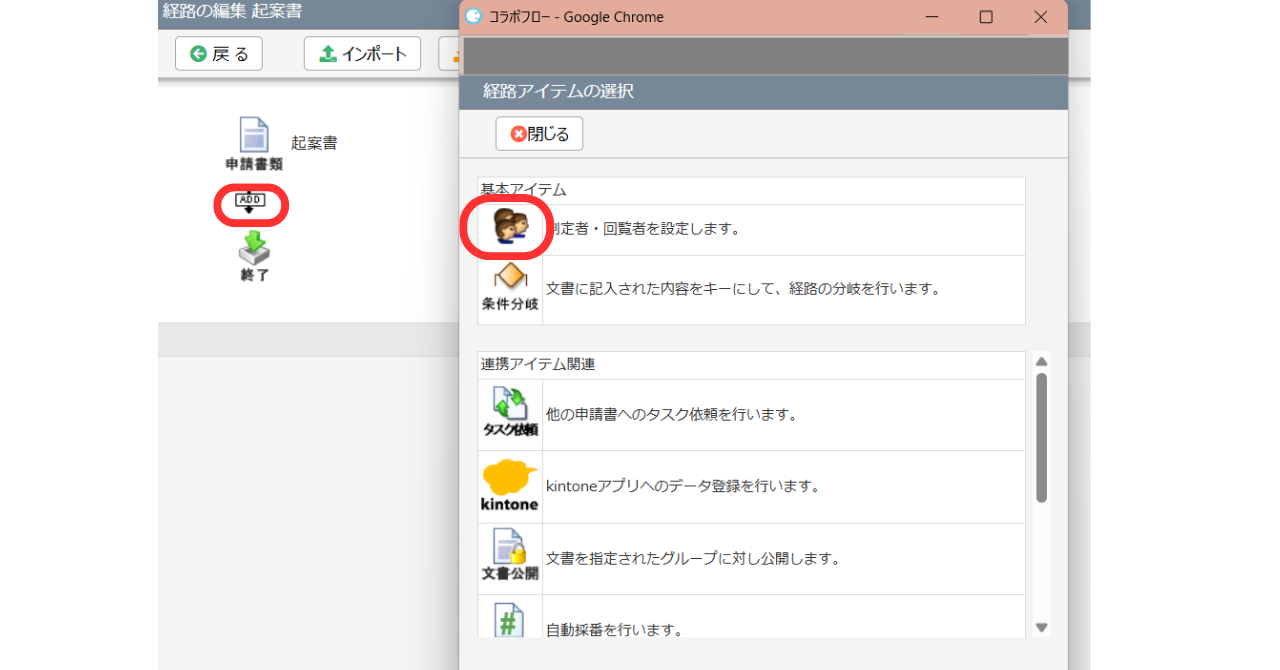
⑦経路アイテムの設定画面が表示されます。「申請部署および上位部署の」と「課長」を選び「選択」をクリックし、下に表示されていることを確認したら、「登録」をクリックします。
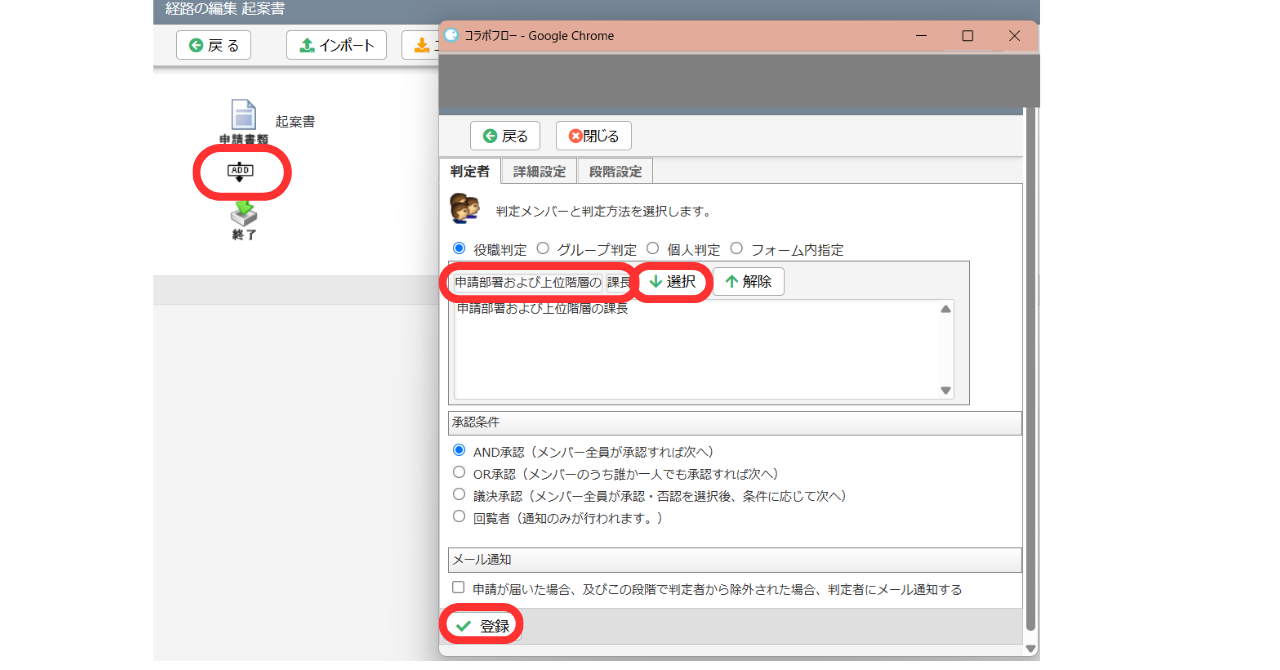
⑧再び経路の編集ページの矢印をクリックすると、経路アイテム設定のページが表示されますので、「条件分岐」のアイコンをクリックします。
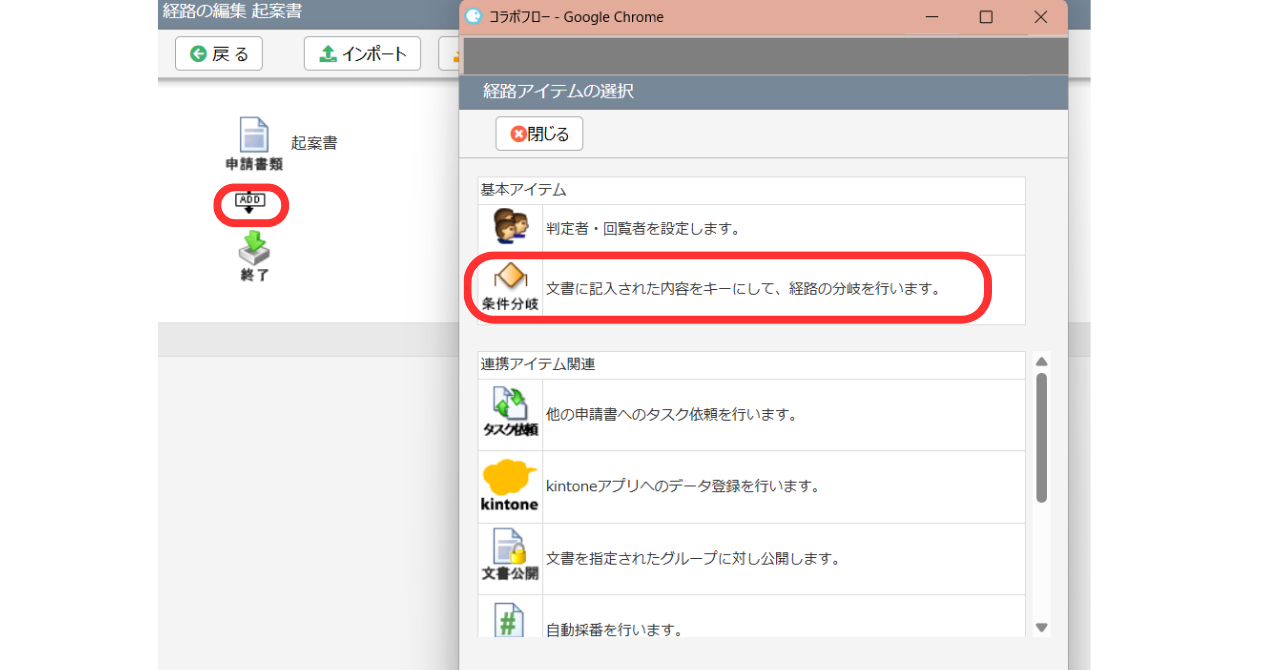
⑨経路の編集ページの矢印をクリックすると、経路アイテムの設定画面が表示されます。条件1に「数値・金額」で「必要経費」を選び「100000」と入力し「登録」をクリックします。
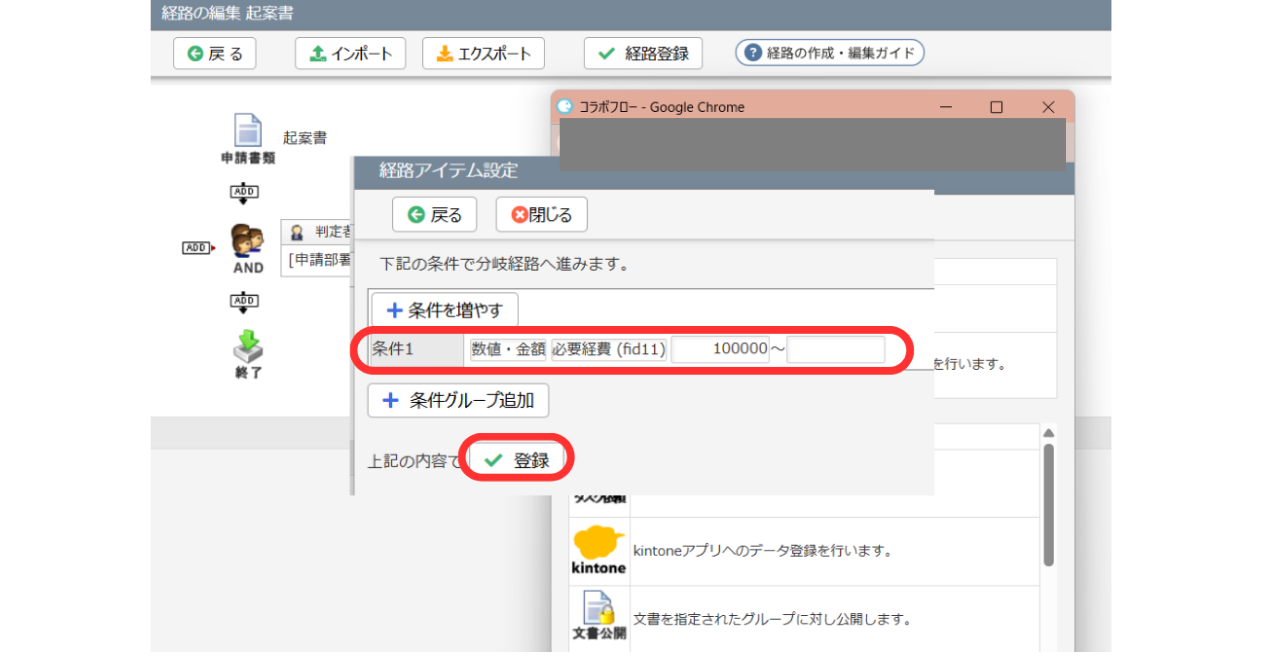
⑩すると画面上にルートが増えるので、再び、新たなルート上の矢印をクリックします。
経路アイテム設定のページが表示されますので、「判定者・回覧者を設定します」のアイコンをクリックします。
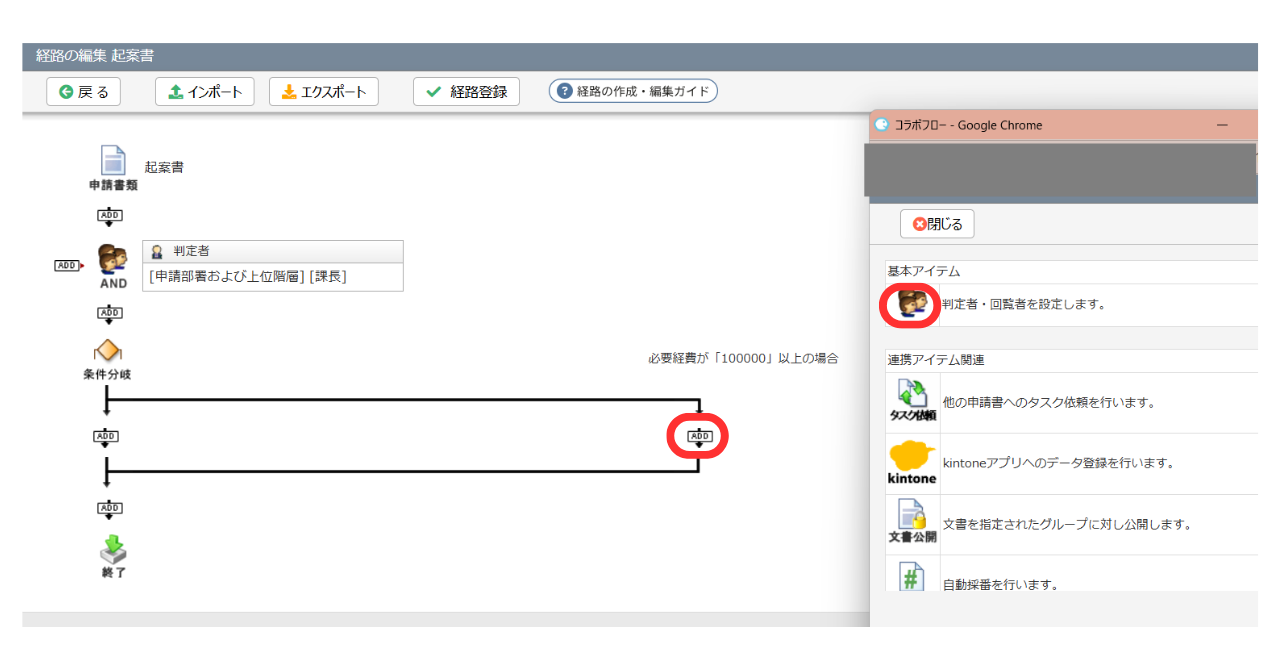
⑪経路アイテムの設定画面が表示されます。「申請部署および上位部署」と「部長」を選び「選択」をクリックし、下に表示されていることを確認したら、「登録」をクリックします。
以上が、設定担当者の大まかな設定です。
kintoneとのコラボフローの活用が成功した実践事例
コラボフローは、さまざまな業種・業界でkintoneと連携して活用されています。
実際に導入が成功した事例を業種別に紹介します。
- 従来通りの使い勝手にできた酒造業事例
- ワークフローのエンジンが強力に宿泊業事例
- 物品購入伺いと資産管理の連携が円滑になった病院事例
従来通りの使い勝手にできた酒造業事例
現場に馴染んだ操作性を保ったままペーパーレス化でき、円滑に移行できました。その理由は、一年の準備期間を経て、これまでの紙運用と同じようなレイアウトをクラウド上でも同様に再現できたからです。さらに、kintoneとの連携の効果としては、取引関連情報を一元管理でき営業部門と経理部門の負担が軽減されました。
kintoneのワークフローのエンジンが強力になった宿泊業事例
kintoneのプロセス管理を決裁システムとして活用すると、変化や組織の規模についてこられない部分がありました。しかし、コラボフロー導入により、コラボフローがkintone活用のワークフロー部分のエンジンになり、さらに業務改善が進んでいます。その結果、全国の宿泊施設の申請業務を一元管理できるようになりました。
物品購入伺いと資産管理の連携が円滑になった病院事例
財務部門も現場のスタッフも業務負担が大幅に削減され、kintone連携で物品管理も効率的になりました。導入を機に業務のムダを洗い出し、月200件以上の書類をコラボフローへ転換しています。
例えば、kintoneでの資産台帳と、物品購入の申請フローを連動させています。その結果、申請から資産管理までを一気通貫で実現できました。
kintoneと連携できる「決裁の連携サービスやプラグイン」の種類と比較
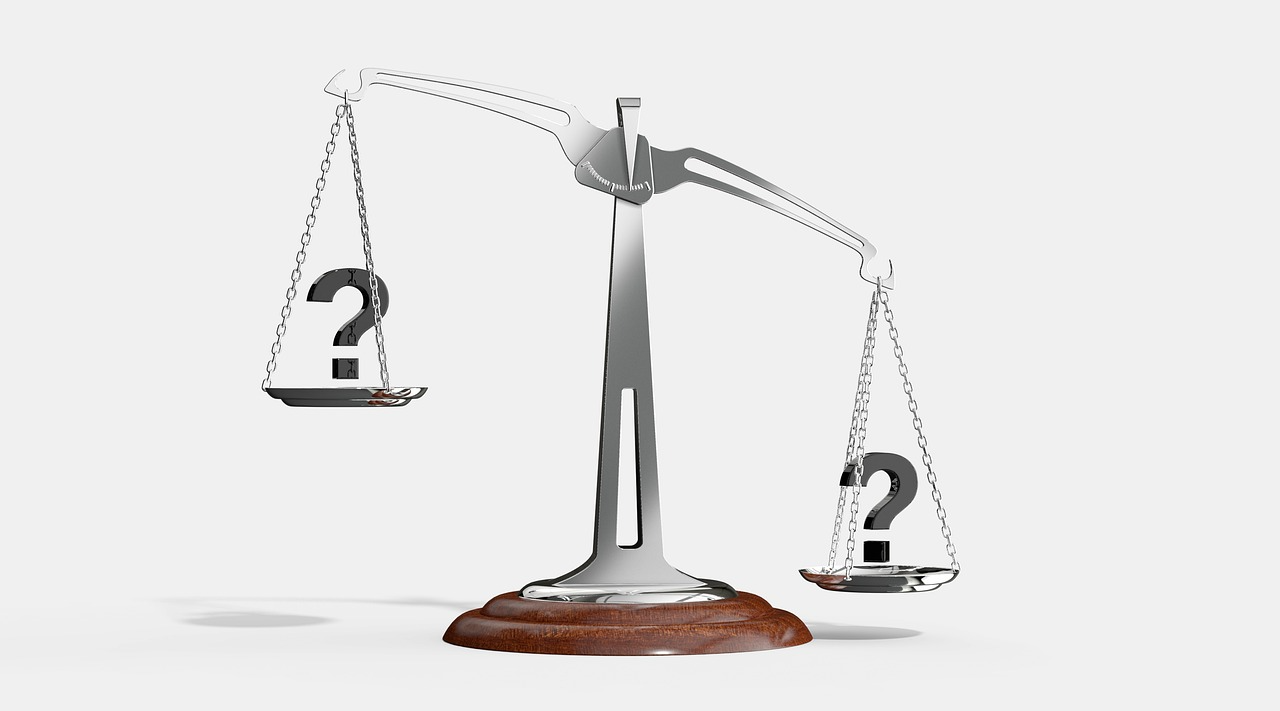
kintoneと連携できる決裁や稟議の方法としては、他にも、さまざまな機能があります。用途や組織の形態に応じた最適な選択が重要です。
ここでは、次の2つのパターンを紹介いたします。
- kintoneのプロセス管理を活用する方法
- 「Garoon」のワークフローを活用し、kintoneと連携する方法
kintoneのプロセス管理を活用する方法
kintoneの標準機能である「プロセス管理機能」を活用する方法があります。対応可能な承認フローは、シンプルな一方向のケースです。標準機能の範囲で使うことができますが、分岐条件や柔軟な設定には向きません。とはいえ近年、プロセス管理のUIが改善されるなど、便利になりましたので、プロセス管理で済むケースもあるでしょう。
「Garoon」のワークフローを活用し、kintoneと連携する方法
サイボウズ製品「Garoon」のワークフローの機能を活用しkintoneに承認データを登録する方法です。kintoneと連携する場合は、標準機能だけでは連携できません。連携させる場合、株式会社ジョイゾーの「ガルキンワークフロー連携プラグイン」というプラグインを別途導入する必要があります。なお承認後には承認済みのデータをkintoneに登録するという連携のみが可能です。
プラグインや連携サービスの活用を進めるためにkintone研修を選ぼう
今回、ご紹介したように、kintoneは、ワークフローの連携サービスなど多様な活用法により効果が広がります。しかし、各種プラグインや連携サービスの設定作業としての内製に慣れていただくことが前提として必要です。そんなとき、研修を活用することで、把握に時間がかかる「学習コスト」を最小限に抑えることができます。そのため、kintoneのパートナー企業が提供する研修を有効活用しましょう。
ワークフローにお悩みの方はペパコミ株式会社へご相談ください
ペパコミ株式会社は、kintoneやプラグインの研修や、プラグインの知識の広さに定評があるパートナー企業です。今回、ご紹介したコラボフローをはじめとした各種kintoneプラグインや連携サービスの情報を、どこよりも多く的確に収集しています。そのため、kintoneの操作を短期間に学ぶだけでなく、業務を踏まえてのプラグインの選定の相談や研修も柔軟に対応することができます。
さらに、運用改善に必要な組織のマインドセットや業務整理事例のノウハウも豊富です。現場に寄り添った支援が受けられます。貴社の業務改善に合わせたご提案をいたします。お気軽にご連絡ください。
Contents
機能から探す
-
外部サービス連携
ADMAN連携 ASTERIA WARP Core Adobe Sign連携プラグイン AsReader BIZTELコールセンター BizteX Connect BizteX Connect kintone × Google Workspace コネクタ BizteX Connect kintone × M365 コネクタ BizteX Connect kintone × OpenAI コネクタ BizteX Connect kintone × Slack コネクタ BlueBean BowNow Box for kintone CData Arc CData Drivers for kintone CData Power BI Connector for kintone CData Sync CData Tableau Connector for kintone CLOUDPAPER COSMOSNET API 企業概要データ取得プラグイン CROSSLink Grワークフロー連携 by kintone CROSSLink メル箱 CTIコネクテル for kintone CallConnect Chatwork連携プラグイン(タスク版) Chatwork連携プラグイン(通知版) ClimberCloud外部連携オプション CloudGate UNO Coopel(クーペル) DBHUB Viewer for kintone DBHUB for kintone & Google ドライブ DataCollabo for kintone - Excel Export DataSpider Servista kintoneアダプタ DataSyncer アプリ to kintone Dropbox for kintone Dropbox for kintone 2.0 Dropbox for kintone Premium DropboxSign for kintone Eight Team×kintone連携プラグイン Excel連携アドイン Focus U CTI GMOサイン・k-Report連携プラグイン GMOサイン・レポトン連携プラグイン Googleカレンダー双方向連携プラグイン Googleスプレッドシート出力プラグイン Great Sign × kintone コネクター HENNGE One HelloSign for kintone JENKA JSEdit for kintone Joboco K-Apps 旅費交通費精算 with 乗換案内Biz KAIZEN PDF Premium KAIZEN SIGN KAIZEN board KUZEN for kintone Kairos3 × kintone コネクター LINE×kintone連携サービス LITONE for kintone LITONEウェブアプリ for LINE WORKS MAJOR FLOW MAPPLE地図プラグイン for kintone MakeLeaps kintone連携オプション Mashu for kintone MiiTel×kintone連携プラグイン NP後払いair for kintone PCAクラウド連携プラグイン for キントーン PCA商魂 B2クラウド 送り状連携 PenConnect Platio Qosmos R-Cloud Proxy for kintone RPAロボパットDX Reckoner RoboTANGO SATORI×kintone連携プラグイン SHANON CONNECT kintone コネクタ SMS送信プラグイン Sansan Data Hub連携プラグイン Shopifyアプリ「キントーン かんたん連携」 Smart at migration Smart at tools for kintone BI接続 Teams向けメッセージ送信プラグイン TransFax連携プラグイン TēPs Unifinity X-point Cloud(エクスポイントクラウド) Zendesk for kintone direct ferret One freeeサイン for kintone freee連携kintoneプラグイン freee連携プラグインセット i-Repo Link kincone(キンコン) kintone for LINE WORKS【チャット登録機能】 kintone for LINE WORKS【通知機能】 kintone×マネーフォワードクラウド請求書連携 moconavi monday.com × kintone コネクター onboard-kintone連携プラグイン onboard連携プラグイン oproarts sansan with kintone smart at message taias I/F tsr 企業情報+ xReport Advance for kintone おりこうブログDX カイクラ kintone連携 カスタマーコンパス ガリバー商談管理 on kintone ガルキンワークフロー連携プラグイン クライゼル クラウドBOT連携 クラウドサイン MAKE クラウドサイン連携プラグイン クラウド連携プラグイン for Box コラボフロー連携プラグイン ストレージコネクト タイムカード・タッチ トヨクモ スケジューラー バーコードでPi!kintoneプラグイン バーコード実績収集アプリ「Pittaly」 マネーフォワード クラウド請求書 × kintone コネクター マネーフォワード 掛け払い for kintone メディアSMS for kintone メールワイズ メール訓練サービスSelphish kintone連携オプション メール送信プラグイン レッツ原価管理Go2連携ツール 奉行クラウド 安否確認サービス2 帳票DXモバイルエントリー 楽々Excel連携ツール 楽楽B2B for kintone 楽楽明細 for kintone 請求管理ロボ 販売管理ソフト連携オプション for 商魂 販売管理ソフト連携オプション for 弥生販売 軽技Web kintone connecter 配配メール×kintone連携プラグイン -
帳票出力
Boost! Report Bridge over for kintone EXCEL帳票プラグイン Excel出力ソリューション KAIZEN PDF Premium Repotovas / Repotovas Pro gusuku Customine(カスタマイン) i-Repo Link k-Report kintoneレコード一覧Excel出力プラグイン xReport Advance for kintone まほうの帳票「csvラポ」 ドキュトーン プリントクリエイター レポトン レポトンExcel レポトンPDF 一覧画面印刷プラグイン 帳票DX for kintone 帳票Online for kintone -
スケジュール・マップ
Boost! Calendar Googleカレンダー双方向連携プラグイン KEIKAKプロジェクト管理プラグイン KOYOMI スケジュール管理プラグイン Kマッププラグイン MAPPLE地図プラグイン for kintone googlemapリンクプラグイン kintone イベントカレンダープラグイン kintone ガントチャート人員配置プラグイン kintone休日Plusプラグイン 【サイドバー】地図表示プラグイン くりかえしPlus カスタマーコンパス カレンダーPlus カレンダープラグイン カレンダー生成プラグイン カンタンマップ プラグイン ジオコーディングプラグイン トヨクモ スケジューラー フロアマッププラグインサービス フロア区画管理プラグイン リバースジオコーディングプラグイン 住所/緯度経度変換プラグイン 地図表示プラグイン 詳細マッププラグイン3 -
UI改善(操作性向上)
ATTAZoo + Boost! Attachment Boost! Cascade Boost! Linkage Boost! Spread Boost! Style BulkReuse CROSSPLugins 条件フィールド制御 CSV出力設定プラグイン EMログ Excel読み込みプラグイン FUプラグインセレクト KAIZEN サブスク債権管理プラグイン KAIZEN 郵送代行プラグイン KAIZEN一覧列固定表示プラグイン KAIZEN必須入力指定プラグイン KAIZEN関連レコードテーブルコピープラグイン KASIKA for kintone MTG効率化プラグイン PDFプレビュープラグイン Runbook Smart at tools for kintone CSV入出力 Smart at tools for kintone ユーザー・組織管理 Spreadsheetプラグイン URLエンコードプラグイン benry gusuku Customine(カスタマイン) kinkozi kintone アプリ一覧プラグイン kintone スプレッドシートプラグイン kintoneKANAかなプラグイン kintoneちょっと便利なプラグイン kintoneアクション表示制御プラグイン kintoneアプリ管理プラグイン kintoneアプリ集計プラグイン kintoneグリッド表示プラグイン kintoneタブ表示プラグイン kintoneタブ表示プラグイン kintoneチェックボックスレイアウトプラグイン kintoneツールチッププラグイン kintoneテーブルルックアッププラグイン kintoneテーブル行移動プラグイン kintoneテーブル行複写プラグイン kintoneデータ反映プラグイン kintoneデータ生成プラグイン kintoneプロセスカラープラグイン kintoneユーザー選択プラグイン kintoneルックアップコピー拡張プラグイン kintoneルックアップコピー項目編集プラスプラグイン kintoneルックアップ一括取得プラグイン kintoneルックアップ先更新プラグイン kintoneルックアップ自動取得プラグイン kintoneルックアップ選択条件プラグイン kintone一括承認プラグイン kintone一覧メニュープラグイン kintone一覧権限設定プラグイン kintone一覧絞り込みプラグイン kintone休日Plusプラグイン kintone年月入力プラグイン kintone文字検索プラグイン kintone文字計数プラグイン kintone更新確認プラグイン kintone独自ルックアップ画面プラグイン kintone算式採番プラグイン kintone絵描きプラグイン kintone表記ゆれ変換プラグイン kintone計算式プラグイン kintone計算項目更新プラグイン kintone郵便の宛先プラグイン kintone重複チェックプラグイン kintone関連テーブルプラグイン kintone関連レコード集計プラグイン kintone項目検証プラグイン kintone項目絞り込みプラグイン kintone項目非表示プラグイン krewSheet manulet(マニュレット) smart at tools for kintone Excel taias I/F 【KINPURA】日付計算プラグイン 【サイドバー】URLプレビュープラグイン 【サイドバー】レコード作成プラグイン 【サイドバー】地図表示プラグイン 【サイドバー】添付ファイルプレビュープラグイン いいね!プラグイン お手軽アクセス数記録プラグイン こだわりkintone ふりがな取得プラグイン みえる、PDF アプリアクションプラグイン アプリ一覧表示プラグイン アプリ内ルックアッププラグイン アプリ間コピープラグイン アプリ間レコードコピープラグイン アプリ間レコードコピープラグイン アプリ間レコード一括コピープラグイン アプリ間レコード一括更新プラグイン アプリ間レコード更新プラグイン アプリ間レコード更新プラグイン アプリ間レコード集計プラグイン アプリ間更新プラグイン イチランプラグイン エラーフィールド入力促進プラグイン カテゴリー別アプリ一覧表示プラグイン カラブル コピーボタン設置プラグイン コメント欄非表示プラグイン コメント非表示 サブテーブルソートプラグイン サブテーブルソートプラグイン サブテーブルルックアッププラグイン サブテーブル操作プラグイン サブテーブル行コピープラグイン サブテーブル集計プラグイン サブ画面表示kintoneプラグイン サムネイル一覧表示プラグイン ステータス連動必須フィールド設定プラグイン ソトバコポータル タイムテーブル表作成プラグイン タブ区切りプラグイン タブ表示プラグイン タブ表示プラグイン タブ表示プラグイン タブ表示プラグイン for kintone タブ表示プラグインPro ツリー構造一覧表示プラグイン ツールチッププラグイン ツールチッププラグイン テキスト検出プラグイン テーブルへのコピープラグイン テーブルデータコピープラグイン テーブルデータコピープラグイン テーブルデータ一括編集プラグイン テーブルデータ一括表示プラグイン テーブルデータ一括転送プラグイン テーブルデータ転送プラグイン テーブルフィールドコピープラグイン テーブルヘッダ固定プラグイン テーブル一覧表示プラグイン テーブル内フィールド計算プラグイン テーブル拡張プラグイン テーブル明細行レコード分割プラグイン テーブル編集ビュープラグイン テーブル編集プラグイン テーブル行列変換プラグイン テーブル行自動追加プラグイン テーブル複数行初期表示プラグイン テーブル設定プラグイン データ同期プラグイン トーニチ・ネクスタ・メイシ ドラッグスクロールプラグイン ドロップダウン絞り込みプラグイン ファイル管理プラグイン フィールドデータコピープラグイン フィールドレイアウト数値変更プラグイン フィールド・ステータス一括更新プラグイン フィールド制御プラグイン フィールド制御プラグイン フィールド情報/データ一括更新プラグイン フィールド結合プラグイン フィールド背景色設定プラグイン フィールド遷移キー追加プラグイン フィールド非表示プラグイン フルスクリーンプラグイン プラグインの達人 プロセス毎の入力必須プラグイン プロセス管理プラグイン プロセス管理履歴記録(テーブル版) プロセス管理履歴記録(個別フィールド版) ポータル内アプリ表示プラグイン ユーザー/組織/グループ属性取得プラグイン ユーザー連動ルックアッププラグイン リンク先別タブ表示プラグイン ルックアップ/階層区分対応ドロップダウン変換プラグイン ルックアップアプリ表示プラグイン ルックアップコピーフィールド検索プラグイン ルックアップコピー元登録プラグイン ルックアップコピー先反映プラグイン ルックアップコピー先編集プラグイン ルックアップデータ変換プラグイン ルックアッププラグイン ルックアップレコードコピープラグイン ルックアップ元追加・更新プラグイン ルックアップ内サブテーブルコピープラグイン ルックアップ動的絞り込みプラグイン ルックアップ反映プラグイン ルックアップ編集登録プラグイン ルックアップ自動取得プラグイン ルックアップ階層別一覧表示プラグイン レコードデータコピー(メール転記)プラグイン レコードページのリンクコピープラグイン レコード一括操作プラグイン レコード一括更新プラグイン レコード一覧計算プラグイン レコード同時編集確認プラグイン レコード連続編集プラグイン レコード連続追加プラグイン レコード重複チェックプラグイン ログインユーザー連動各種設定プラグイン ワンボタン入力プラグイン 一覧テキスト絞り込み検索プラグイン 一覧レコード一括更新/クリアプラグイン 一覧レコード集計コピープラグイン 一覧個別指定プラグイン 一覧拡張プラグイン 一覧画面でコメント閲覧プラグイン 一覧画面で文字列複数行改行プラグイン 一覧画面にスクロール追加 一覧画面印刷プラグイン 一覧画面編集プラグイン 一覧集計プラグイン 予実管理プラグイン 予実管理プラグイン 他画面ポップアップ表示プラグイン 住所/緯度経度変換プラグイン 住所自動入力プラグイン 信長の写し─ルックアップ元自動参照プラグイン─ 入力ヒント表示プラグイン 入力フィールドマスクプラグイン 入力値チェックプラグイン 入力制御プラグイン 入力規制・自動変換プラグイン 全角不許可フィールド値変換プラグイン 再利用フィールド指定プラグイン 再利用レコード初期化プラグイン 削除レコード復元プラグイン 前年対比プラグイン 勤務シフト表/出勤簿作成プラグイン 印刷設定プラグイン 印鑑押印プロセス連携プラグイン 各種ユーザー情報編集プラグイン 各種月次集計プラグイン 吹き出しメッセージ表示プラグイン 和暦・年齢変換プラグイン 在庫管理プラグイン 変更通知 変更通知プラグイン 定例レコード一括生成プラグイン 実行時エラー捕捉プラグイン 希望調査振り分けプラグイン 年度記録プラグイン 年月表示プラグイン 年齢算出プラグイン 感情分析プラグイン 承認一覧プラグイン 文字列結合プラグイン 文字列編集・連結プラグイン 文字変換置換プラグイン 文字数・バイト数チェックプラグイン 文字結合プラグイン 新デザイン版 条件書式プラグイン 既読チェックプラグイン 日付→曜日変換プラグイン 日付フィールド入力補助プラグイン 日付プラグイン 日付印生成プラグイン 日付変換プラグイン 日付計算 日付計算プラグイン 明細行追加プラグイン 曜日計算プラグイン 書式設定プラグイン 条件付き入力制御プラグイン 条件付き書式プラグイン 条件分岐フィールド非表示プラグイン 条件分岐処理プラグイン 検索プラグイン 検索プラグイン 検索拡張プラグイン 横断検索プラグイン 機能拡張スタンダード All-In 法人番号検索プラグイン 画像カキコミプラグイン 監査用詳細ログ出力プラグイン 祝日名取得プラグイン 移動平均集計プラグイン 簡単検索プラグイン 簡単検索ボックス・プラグイン 簡易スクロールプラグイン 絞り込み検索プラグイン 罫線デザイン変更プラグイン 背景色個別設定プラグイン 背景色変更 自動ルックアッププラグイン 自動全角⇔半角変換プラグイン 自動車検査登録情報検索プラグイン 自己紹介プラグイン 表示切り替えプラグイン 複数レコードサブテーブル化プラグイン 複数レコードテーブル作成プラグイン 複数日付選択カレンダープラグイン 複数条件フィルタリングプラグイン 複数選択系フィールド階層化プラグイン 評価スコア計算プラグイン 語彙検索/翻訳プラグイン 課税区分別消費税算出プラグイン 連続利用時間制限プラグイン 選択絞込みプラグイン 選択肢絞り込みプラグイン 選択項目値アプリ化プラグイン 郵便番号変換プラグインBy公式API 郵便番号検索プラグイン 都道府県/市区町村/町名/郵便番号変換プラグイン 関連サブテーブル一覧表示プラグイン 関連フィールドデータ一括取得プラグイン 関連レコード⇒サブテーブル登録プラグイン 関連レコードからテーブル登録プラグイン 関連レコード一覧フィールド集計プラグイン 関連レコード拡張プラグイン 関連レコード集計プラグイン 関連レコード集計プラグイン 階層タブプラグイン 項目選択フィールド連動各種設定プラグイン -
会計システム・請求
CLOUDPAPER K-Apps 旅費交通費精算 with 乗換案内Biz KAIZEN board MakeLeaps kintone連携オプション PCAクラウド連携プラグイン for キントーン PCA商魂 B2クラウド 送り状連携 freee連携kintoneプラグイン freee連携プラグインセット kintone×マネーフォワードクラウド請求書連携 【KINPURA】日付計算プラグイン マネーフォワード クラウド請求書 × kintone コネクター マネーフォワード 掛け払い for kintone 奉行クラウド 振込入金クラウド 楽楽明細 for kintone 証憑保存アプリ on kintone 請求書作成プラグイン 請求管理ロボ 適格請求書発行事業者検索プラグイン 適格請求書発行事業者確認プラグイン(インボイス対応)